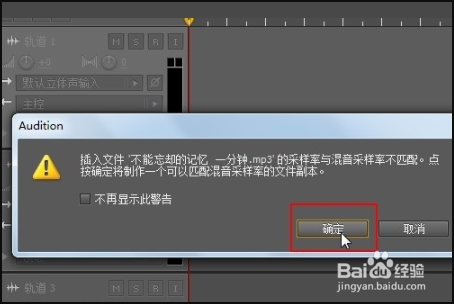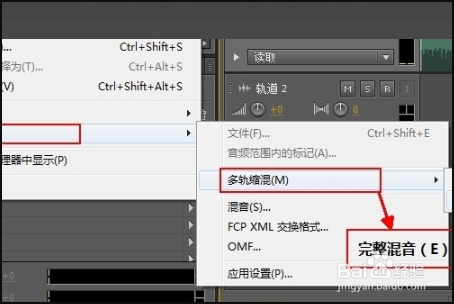1、先打开Adobe Audition CS5.5,点击左上角的【多轨混音】。
2、软件弹出新建多轨混音的设置对话框,重新命名“混音项目名称”。
3、在轨道1的位置右击 选择【插入】——【文件】。
4、选择好文件之后点击“打开 ”这时软件会有一个提醒audition,主要是混音采样率的问题,直接点击 确定。
5、在轨道2进行和轨道1同样的操作,找到我们需要的第二段音乐,点击“打开”。
6、两段音乐都导入轨道之后,在轨道1双击。
7、然后依次点击【文件】——【导出】——【多轨混缩】——【完整混音】。
8、然后软件出现一个“导出多轨混缩”的对话框,文件名和位置设置到的比较容易辨识,点击 “确定”就完成了。
9、总结:1、先打开Adobe Audition CS5.5,点击左上角的【多轨混音】。2、软件弹出新建多轨混音的设置对话框,重新命名“混音项目名称”。3、在轨道1的位置右击 选择【插入】——【文件】。4、选择好文件之后点击“打开 ”这时软件会有一个提醒audition,主要是混音采样率的问题,直接点击 确定。5、在轨道2进行和轨道1同样的操作,找到我们需要的第二段音乐,点击“打开”。6、两段音乐都导入轨道之后,在轨道1双击。7、然后依次点击【文件】——【导出】——【多轨混缩】——【完整混音】。8、然后软件出现一个“导出多轨混缩”的对话框,文件名和位置设置到的比较容易辨识,点击 “确定”就完成了。